[解決済み]パスワードなしでiCloudから無料でサインアウトする方法

「携帯電話に正しいパスワードが登録されていないため、iCloud アカウントで iPhone にサインインできません。 パスワードなしで iCloud からサインアウトするにはどうすればよいですか? "
iPhone を使用するために父親/母親に送るか、Apple ストアにデバイスを転売することに決めた場合は、iCloud に同期されたデータを他人がチェックできないようにするために、iCloud からサインアウトする必要があります。 しかし、長い間iCloudを使っていなかったためにiCloudパスワードを忘れてしまった、ということもあるでしょう。 この場合、パスワードなしで iCloud からサインアウトする方法を疑問に思われるはずです。 まあ、ゆっくりしてください。 この記事では、さまざまな効果的な解決策を紹介します。
パート 1. iPhone でパスワードなしで iCloud からサインアウトする
iOS ロック解除ソフトウェアを使用して iPhone でパスワードなしで iCloud からサインアウトする
あなたの貴重な時間を節約したいので、最初に紹介したのは、パスワードなしで iCloud を削除するために頻繁に使用されるサードパーティ ツールです。 iPhoneパスコードアンロック 100% 安全で使いやすいです。 コンピュータにダウンロードするだけで、わずか 3 ステップで iCloud アカウントをバイパスできます。 これは、この iOS Unlocker ツールの強力な機能の XNUMX つにすぎません。 画面ロックのパスコードを削除するなどの他の機能も備えており、最高のiOSパスワードロック解除ツールになります。
- パスワードなしで iPhone または iPad から iCloud アカウントを永久にバイパスまたは削除します。
- iOS デバイスがロックまたは無効になっている場合は、画面のパスコードを削除します。
- iOS デバイス上のデータは影響を受けません。
- iOS 15およびiPhone 13/12/11とも完全に互換性があります。
iOS Unlocker ツールを使用して、パスワードなしで iCloud アカウントを削除する手順は次のとおりです。
1ステップ。 Windows または Mac に iOS Unlocker をダウンロードします。 それを起動し、「Apple IDのロックを解除」のオプションを選択します。

2ステップ。 iCloud アカウントを削除する必要がある iPhone または iPad をコンピュータに接続すると、ロック解除ツールによってデバイスが検出されます。 次に、下のスクリーンショットのように「ロック解除の開始」をクリックします。

3ステップ。 プログラムは接続されたデバイスから Apple ID の削除を直ちに開始します。

4ステップ。 数分後、Apple ID が削除されると、Apple ID が正常に削除されたことを示す通知が表示されます。

iPhoneの設定経由でiPhone上でパスワードなしでiCloudからサインアウトする
iCloud アカウントのパスコードを紛失し、古い iCloud アカウントを削除して新しい iCloud アカウントを作成する必要がある場合は、以下の手順に従ってパスワードなしで iCloud からサインアウトできます。
1ステップ。 iPhoneの設定インターフェースでiCloudオプションをクリックします。 iCloud設定が開いたら、パスワードを入力する必要があります。 古い乱数を入力して「完了」をクリックすることもできます。
2ステップ。 入力したユーザー名とパスワードが間違っていることが通知されます。 「OK」をタップし、「キャンセル」をクリックしてiCloudページを開きます。 次に、アカウントをもう一度クリックし、「説明」を空にします。 次に、この画面の右隅にある「完了」をタップします。
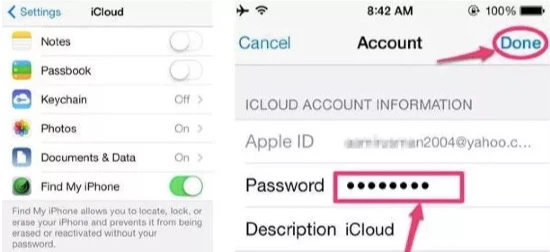
3ステップ。 その後、パスワードを入力せずに iCloud ページに入ります。 また、「iPhone を探す」がオフになっていることもわかります。 インターフェイスの下部にある「削除」をクリックすると、iCloud アカウントがすぐに iPhone から削除されます。
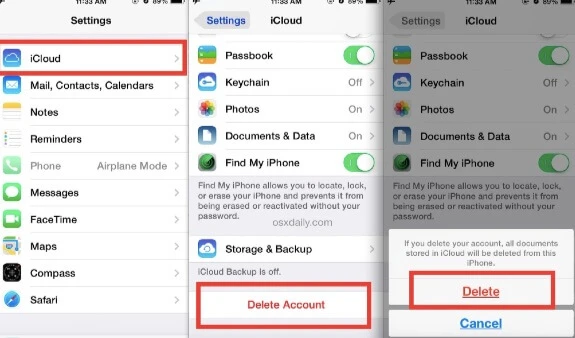
パート 2. iPhone/Mac/Windows で iCloud を削除する方法
iPhone、Mac、Windows から iCloud アカウントを削除する方法を知る必要がある場合は、読み続けてください。
iPhoneでiCloudアカウントを削除する方法
iCloud アカウントを削除する前に、事前に iPhone データをバックアップすることを忘れないでください。そうしないと、データ損失という深刻な問題が発生する可能性があります。
1ステップ。 iPhoneの設定を開き、iCloudオプションをクリックします。
2ステップ。 「アカウントを削除」オプションをクリックして、iCloud アカウントを削除します。
MacでiCloudアカウントを削除する方法
1ステップ。 Mac の左上端にある Apple アイコンをクリックします。
2ステップ。 次に「システム環境設定」をクリックします。
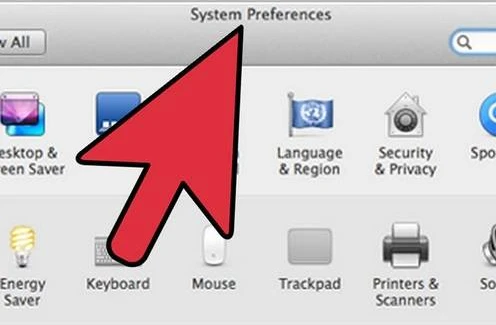
3ステップ。 iCloudパネルを選択し、サインアウトにチェックを入れます。
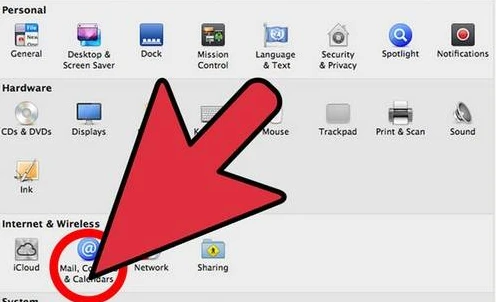
その後、iCloud アカウントが Mac から削除されます。

WindowsでiCloudアカウントを削除する方法
1ステップ。 バックアップを作成するには、すべての iCloud バックアップ データを忘れずにコンピュータにダウンロードしてください。
2ステップ。 Windowsでコントロールパネルを開きます。
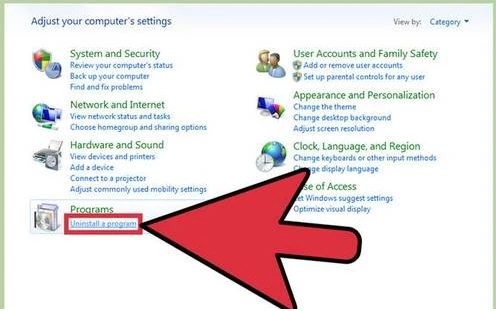
3ステップ。 「プログラムのアンインストール」を見つけてクリックします。

4ステップ。 「iCloud」を検索し、右クリックして Windows から iCloud をアンインストールします。
まとめ
パスワードなしで iCloud からサインアウトする解決策を探している人が大部分です。 したがって、私たちはそれを支援するための完全な方法をテストし、収集しました。 この投稿を読んだ後に問題が解決されることを願っています。
この記事は役に立ちましたか?
評価するには星をクリックしてください。
平均格付け / 5 投票数:



![パスコードなしでiPhoneのロックを解除する5つの方法[100%動作]](https://www.getappsolution.com/images/unlock-iphone-without-passcode-390x220.png)
